使用“资源编辑器”修改资源而不更改其材质分配。 将“资源浏览器”和“资源编辑器”结合使用来编辑材质资源。
“文档资源”集合中的任何资源均可以进行编辑。 从库中选择的资源将载入到项目中以进行编辑。
注: 如果您编辑了在某个项目中使用的资源,则对该资源的更改会应用到同样使用该资源的项目中的任何其他材质。 您必须替换或复制该资源才能使其不同于在原始材质中选定的资源。
编辑资源的步骤
- 单击“管理”选项卡
 “设置”面板
“设置”面板  “其他设置”下拉列表
“其他设置”下拉列表  “材质资源”。
“材质资源”。
- 要选择资源进行编辑,请在资源编辑器中单击
 (打开/关闭资源浏览器)。
(打开/关闭资源浏览器)。
“资源浏览器”打开。
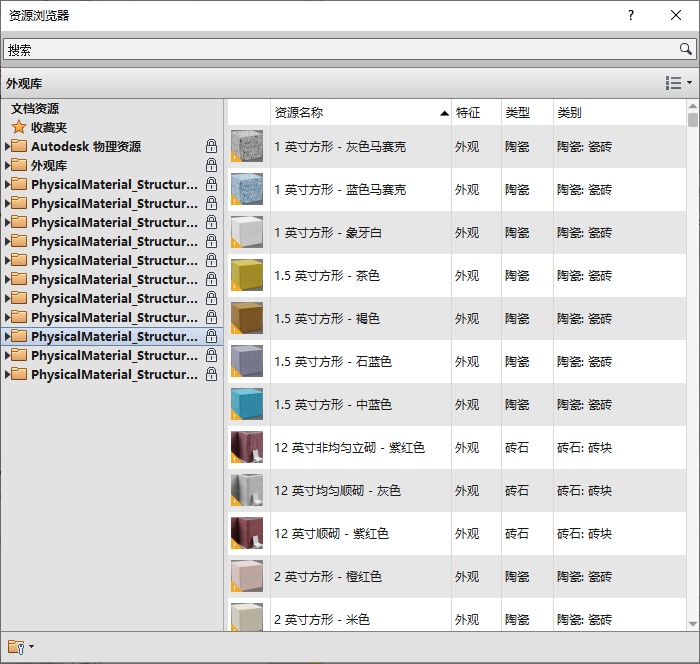
在“资源”列表中,
 图标指示旧外观资源。有关详细信息,请参见关于外观资源。
提示: 使用材质的新外观资源(不带
图标指示旧外观资源。有关详细信息,请参见关于外观资源。
提示: 使用材质的新外观资源(不带 图标)。此做法可以确保视图和渲染的图像使用最新的、质量最高的材质表示。
图标)。此做法可以确保视图和渲染的图像使用最新的、质量最高的材质表示。
- 右键单击要编辑的资源,然后单击“添加到编辑器”。
- 在资源编辑器中,对资源进行所需的更改。
- 要保存更改并继续编辑其他资源,请单击“应用”。 要保存更改并关闭资源编辑器,请单击“确定”。
注: 如果尝试将其他资源添加到资源编辑器而不保存对第一个资源的更改,Revit 会提示您保存更改。
资源编辑器将打开,未载入任何资源。
保存资源
资源保存在 Revit 项目或库中。如果资源在 Revit 项目中但未由任何材质参照,则会保存到“未参照的资源”库中。在 Revit 任务期间,您可以根据需要创建和编辑未参照的资源。不过,您必须保存 Revit 项目,以便保存在任务期间创建或编辑的任何未参照的资源。
使用以下方法之一,将资源保存到“未参照的资源”库中:
- 从资源浏览器中,将未参照的资源添加到资源编辑器,修改资源,然后保存资源。 保存 Revit 项目。
- 从材质浏览器中,将资源添加到材质,修改资源,应用更改,然后替换指定给材质的资源。 保存 Revit 项目。
还可以将未参照的资源保存到用户库“收藏夹”。 在资源浏览器中,在“未参照的资源”库中的资源上单击鼠标右键,并单击“添加到” “收藏夹”。
“收藏夹”。